

ビデオ・オン・デマンド (Video On Demand) とは、視聴者が観たい時に様々な映像コンテンツを視聴することができるサービスです。Netflix、Amazon Prime、Hulu、U-Nextなど、様々なVODサービスがあります。今日は、dTVという動画配信サービスを紹介したいと思います。
この記事では、dTVの無料作品・登録方法・解約方法・月額料金を全解説します。また、dTVから動画をダウンロード方法も説明します。
dTVは、エイペックス・グループとNTTドコモが運営する映像プラットフォームで、日本初のSVODサービスです。dTVが他のプラットフォームと異なる点は、映画やテレビシリーズ、アニメに加え、人気アーティストのコンサートやオリジナル映像も配信していることです。
dTV公式サイト:https://video.dmkt-sp.jp/
dTVは、NTTドコモが運営する定額制動画配信サービス「dビデオ」を前身としています。 ドコモが開始した契約携帯サービスでは、携帯電話の初期アプリにdTVが割引条件として追加されました。dTVは、以前はドコモユーザーに限定されていましたが、2014年4月のキャリア自由化ですべての人が利用できるようになりました。


dTV最大の特徴は、12万本のビデオタイトルを持つ圧倒的なコンテンツ量です。競争の激しい吹き替え市場においても、dTVは月額500円という低額な会費で、日本国内で絶大な人気を誇っています。 また、dTVはスマートフォンやタブレット端末に対応するだけでなく、携帯型ゲーム機やテレビなどの電子機器にも対応しています。 ただし、動画を視聴するにはdocomo IDにログインする必要があり、5台の端末で同時に動画を視聴したり、ローカルにダウンロードすることができます。dTVの作品品質は、現在「標準」「高画質」「最高画質」の3種類を用意しています。
dTVのメリット
dTVのデメリット
dTVの会員になると、どのような作品が視聴できますか?心配しないで、dTV無料作品をまとめてみました。カテゴリーによって、dTVの作品をチェックしてください。


月額550円(税込)で見放題です。月額利用料は毎月1日から末日までの1カ月分の料金です。日割り計算はいたしませんのでご注意ください。
月額650円(税込)で見放題です。月額利用料は登録日から1カ月間の料金です。契約は1カ月毎の自動更新です。
dTVでは、月額見放題作品のほか、有料LIVE、劇場公開されたばかりの新作映画や放送中のドラマが楽しめるレンタル作品(個別課金)があります。お支払い方法は、電話料金合算払い、dカード、クレジットカード、dポイント払い、レンタルクーポンなどがあります。
dTVを登録する方法は非常に簡単です。公式サイトでの「まずは無料体験をはじめる」ボタンをクリックすると、手順を踏んでやればいいです。dTVへ初めて登録の場合、最大31日間無料で利用できます。
dTVの動画にはDRM制限があるため、直接保存することができません。現時点、dTVの動画をダウンローできるツールはまだありません。dTVの動画をPCに保存するには、録画という方法しかありません。
Windows 7 OSの場合、DRM制限はなくなりますので、録画ソフトでdTVの動画を録画できます。ここでは、Leawoスクリーンレコーダーというソフトをおすすめします。
LeawoスクリーンレコーダーはWindowsとMacで画面を動画で録画可能なキャプチャーソフトです。Leawoスクリーンレコーダーは、全画面/範囲指定でキャプチャー領域を設定可能で、CPU負荷を最小限に抑えながらも高画質を実現できます。それ以外、スクリーンショット、透かし追加、予約録画、録音、ウェブカメラ録画などの機能も追加されています。PC初心者でも簡単にPC画面録画ができます。






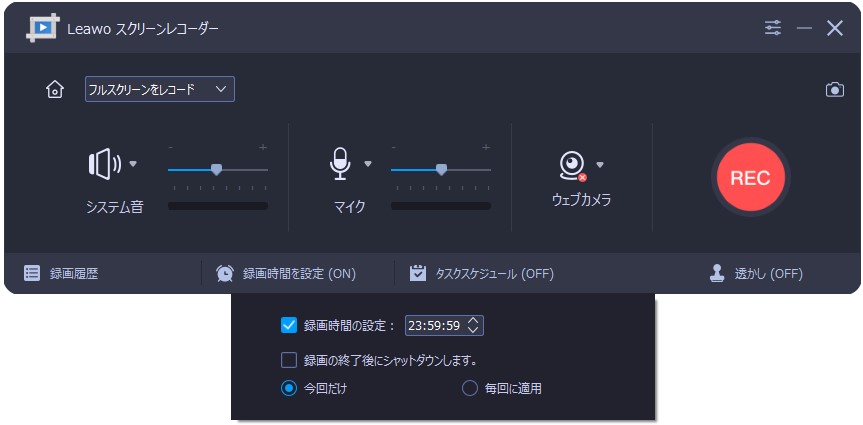
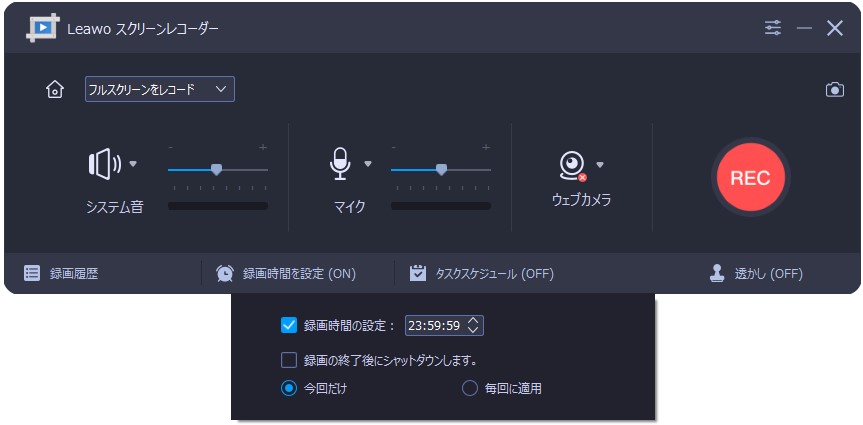




動画ガイド:
ChromeにScreencastifyという拡張アイテムを利用することで、dTVの動画を録画できます。
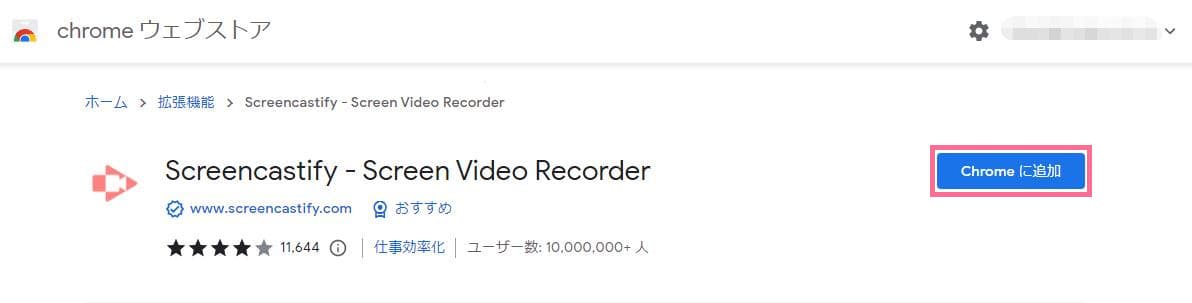
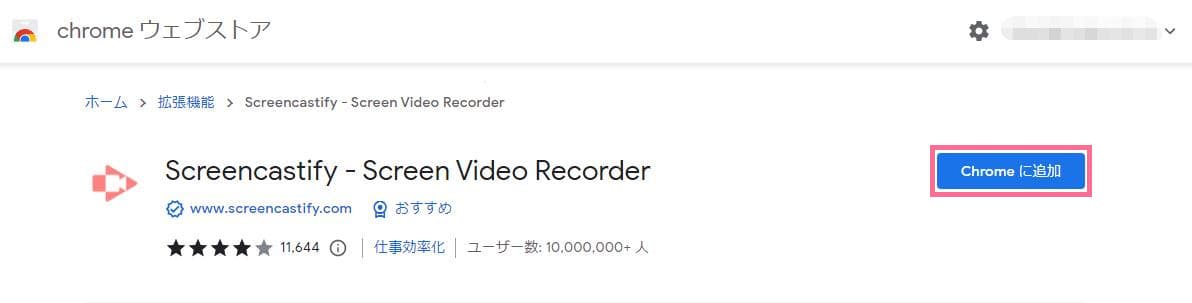
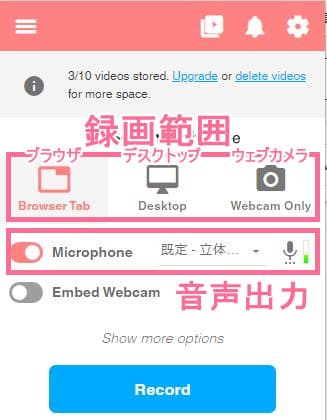
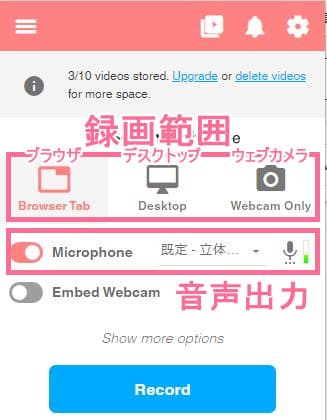


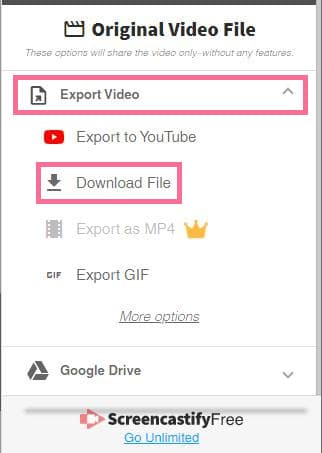
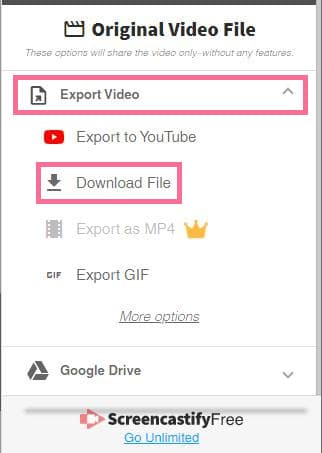


dTVの解約方法も非常に簡単です。詳細の手順は以下を参考してください。
Rating: 4.18 / 5 (387 Reviews)
関連トピック
2024-04-08
有料配信ライブを画面録画するとバレるのか?高画質で録画する方法を紹介!
2024-01-15
ライブチャット動画を録画して保存する方法を徹底検証【PC・iPhone・Android】
2023-12-21
2024年最新!Myfansの動画を保存するための実証済みの六つの方法
2024-01-03
2024年最新!NHKプラスをダウンロードするソフト6選「検証してみた」
2023-08-28
Google Chromeのスクリーンショット(画面キャプチャ)のやり方を紹介!画面全体・一部をキャプチャする方法!
2023-03-03
【スポブル】スポーツブルのライブ配信をPCやHDDに録画・保存する方法
30日間
返金保証
30日間の全額返金保証を提供しております。返金ポリシーにより、全てのお客さまに、安心して最高のサービスと製品を提供させていただきます。
1営業日以内
サポート対応
1営業日以内に安心サポート。お客様サポートや技術サポートでも経験豊富なスタッフが迅速に対応しております。
1,000万以上
のユーザー
全世界で千万以上のお客さまや法人様にご利用いただいています。信頼性が高く、ユーザーが安心して利用できる製品を提供いたします。
100%安全
安心ショップ
オンラインストアのデータ通信はベリサイン社の最新技術によって保護されています。安全なショッピングをお楽しみいただけます。